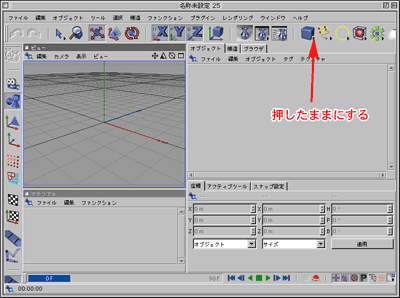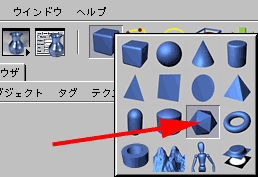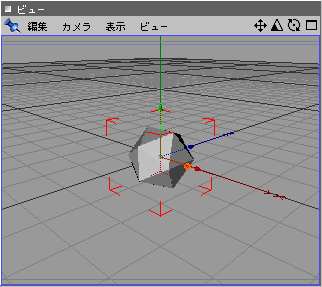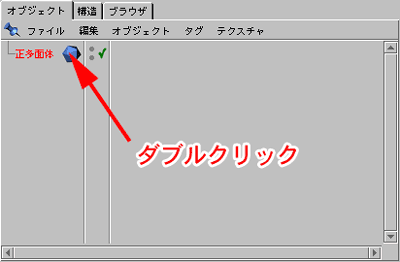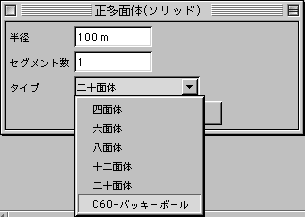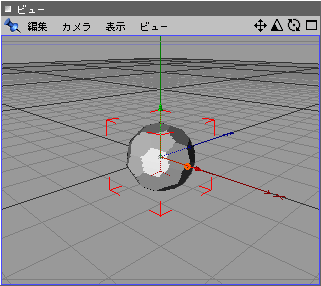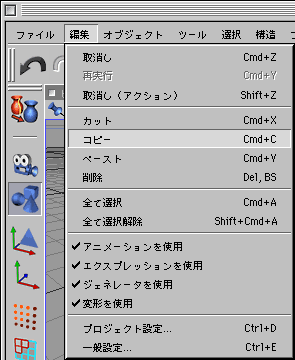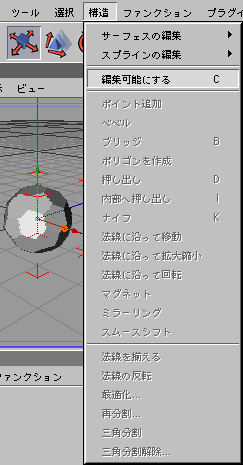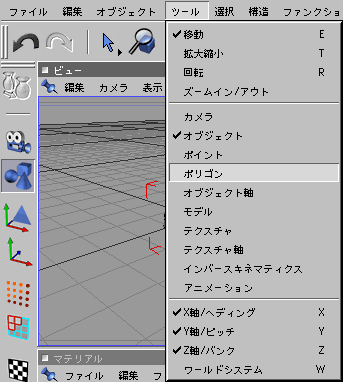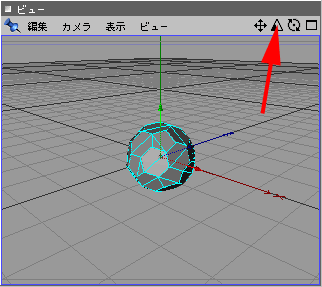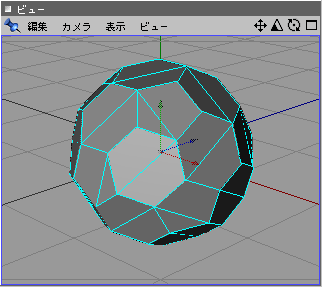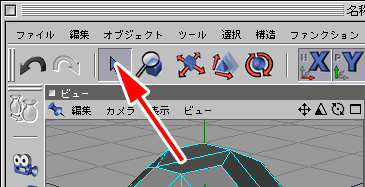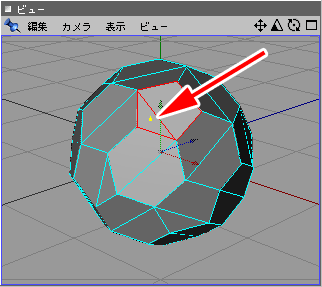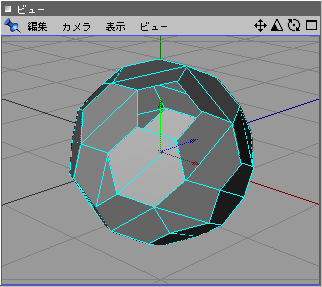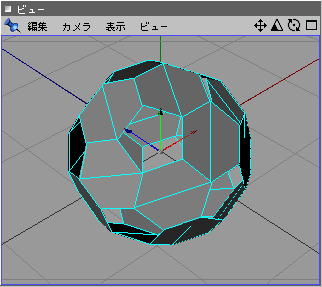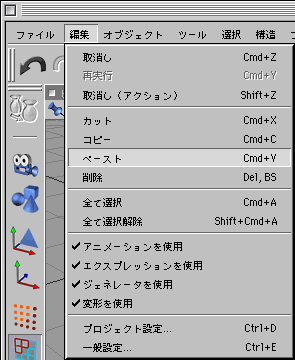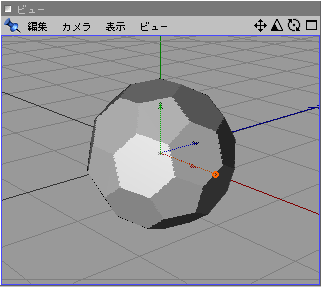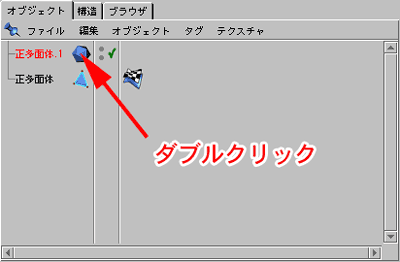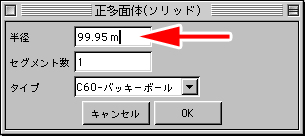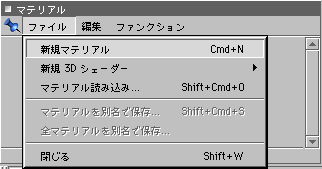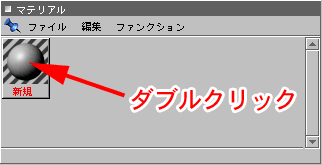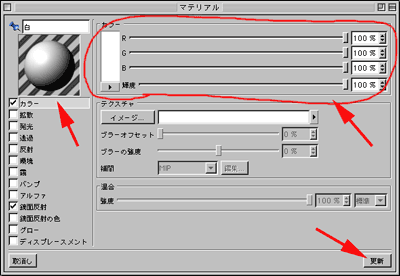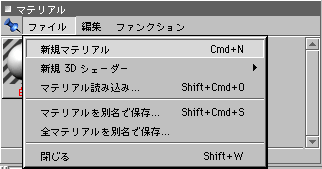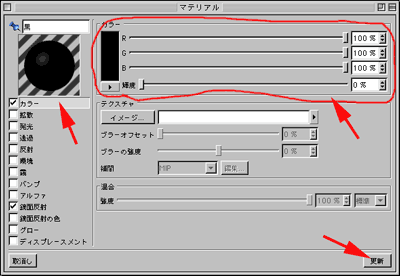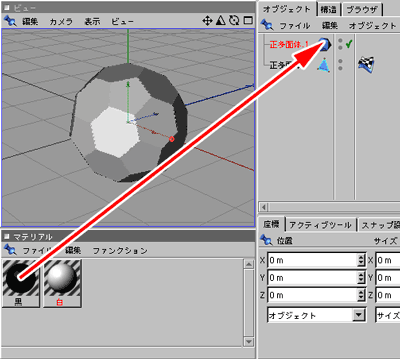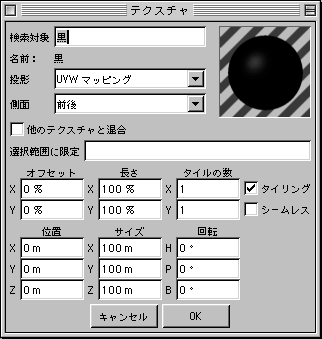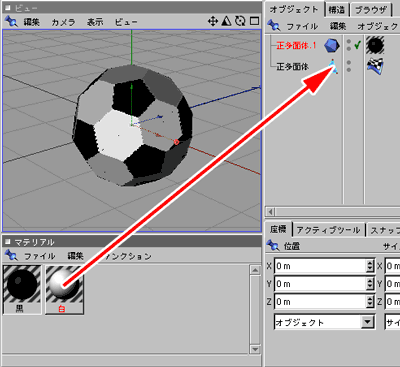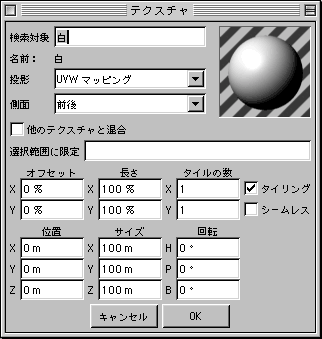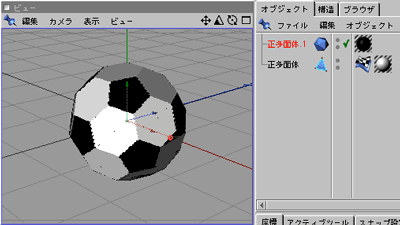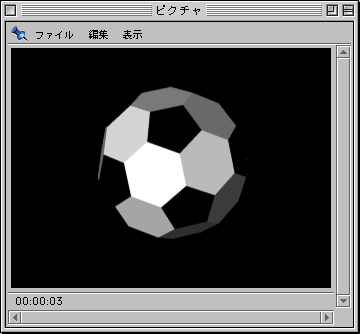|
|
|
|
|
| サッカーボールを作成する |
 |
|
|
|
|
|
 の右下にある▲を押したままにします。 の右下にある▲を押したままにします。 |
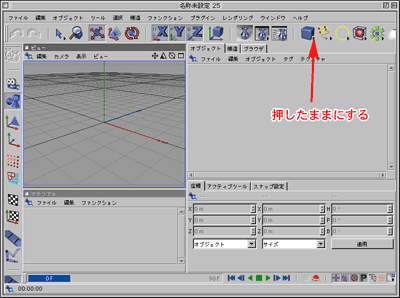 |
|
|
|
|
| ポップアップが表示されます。その中から正多面体を選択します。 |
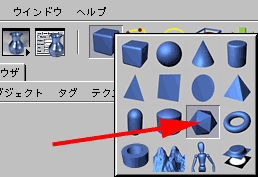 |
|
|
|
| ビューウィンドウに正多面体が表示されます。 |
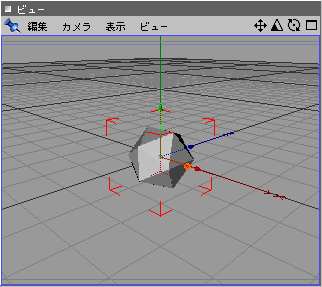 |
|
|
|
| オブジェクトマネージャーの正多面体の文字の横にあるアイコンをダブルクリックします。 |
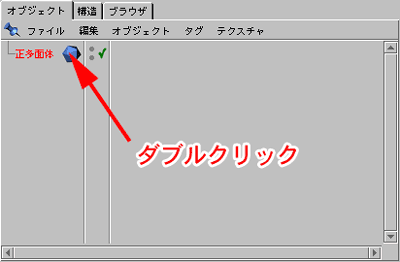 |
|
|
|
| タイプで「C60-バッキーボール」を選択します。 |
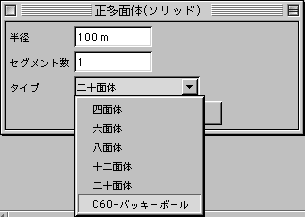 |
|
|
|
| ビューウィンドウにサッカーボールの原型が表示されます。五角形の部分を黒、六角形の部分を白にします。方法としては五角形の部分のポリゴンを削除して、ほぼ同じ大きさのものを重ね合わせ別々の色を付ける、という具合になります。 |
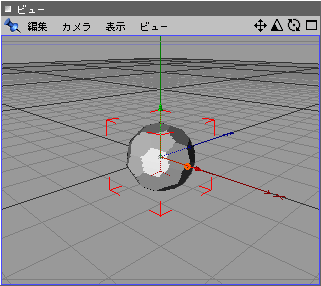 |
|
|
|
重ね合わせる、もう1つのボールをあらかじめコピーします。
編集メニューから「コピー」を選択します。 |
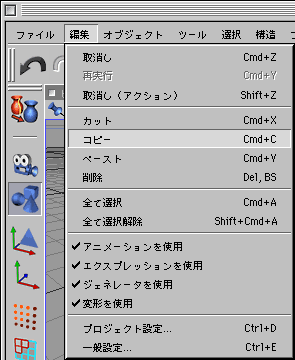 |
|
|
|
| 構造メニューから「編集可能にする」を選択します。 |
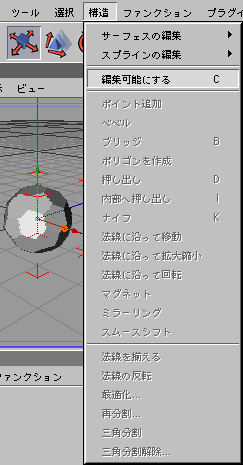 |
|
|
|
| ツールメニューから「ポリゴン」を選択します。これはポリゴン単位で削除するためです。 |
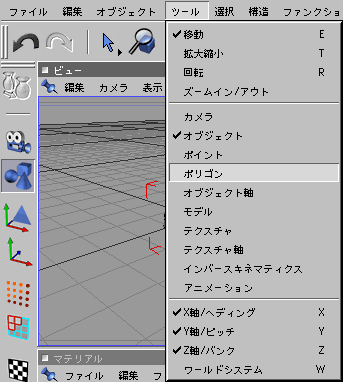 |
|
|
|
| このままでは小さくてやりにくいので拡大表示します。ビューウィンドウの右上の▲の上でマウスボタンを押したまま、マウスを動かすと画面が拡大縮小(ズーム)されます。やりやすい大きさになったらマウスボタンを離します。 |
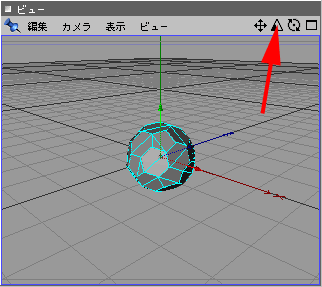 |
|
|
|
| サッカーボールが拡大表示されているはずです。 |
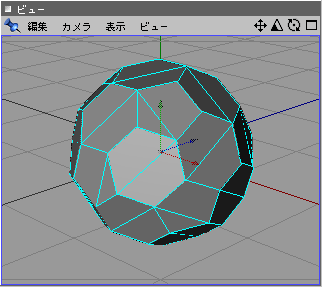 |
|
|
|
| 矢印をクリックして選択します。 |
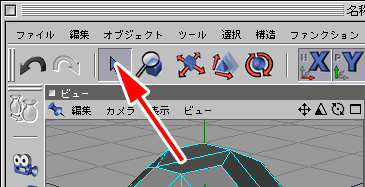 |
|
|
|
削除する五角形のポリゴン部分をクリックします。複数クリックする場合はSHIFTキーを押したまま選択したいポリゴンをクリックします。変な具合に選択されてしまったら、ボール以外の所でクリックして再度選択しなおします。
それでも、うまくいかない場合はビューウィンドウの右上にある◎の上でマウスボタンを押したままマウスを動かし削除したい五角形が正面にくるように回転させます。
|
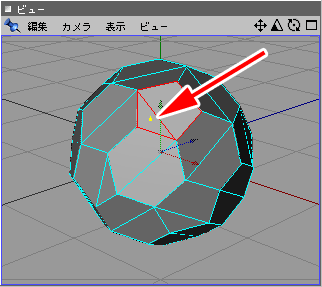 |
|
|
|
| ポリゴンを選択したらdelキーを押すとポリゴンが削除されます。 |
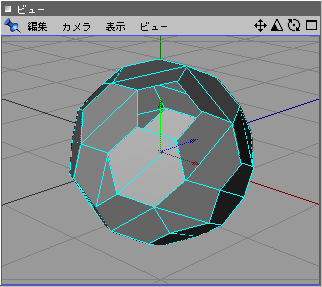 |
|
|
|
| 同様に5角形のポリゴン部分だけを選択し削除します。 |
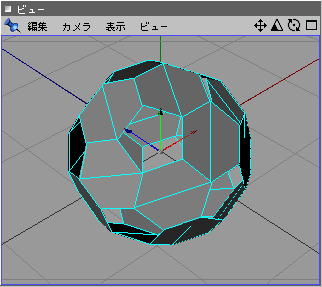 |
|
|
|
| 編集メニューから「ペースト」を選択します。 |
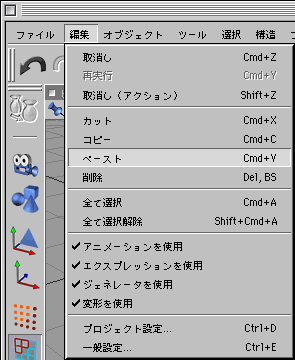 |
|
|
|
| ビューには重なった状態のボールが表示されます。 |
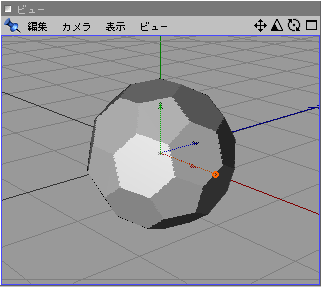 |
|
|
|
| オブジェクトマネージャーの正多面体.1の横にあるアイコンをダブルクリックします。 |
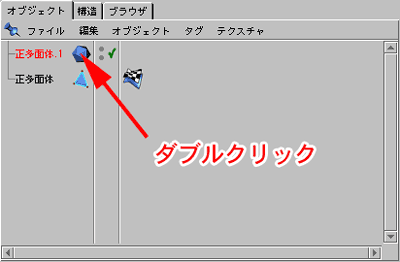 |
|
|
|
| 半径に99.95と入力してOKボタンを押します。 |
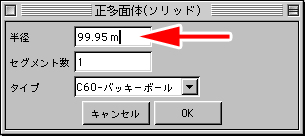 |
|
|
|
2つのボールに、それぞれ別のマテリアルを設定します。
マテリアルマネージャーのファイルメニューから「新規マテリアル」を選択します。 |
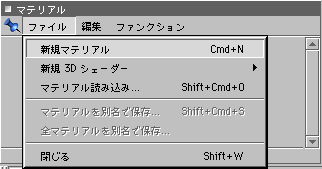 |
|
|
|
| 新規という名前のアイコンをダブルクリックします。 |
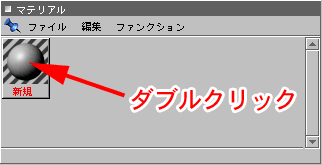 |
|
|
|
| 左側のカラーをクリックしてから、丸で囲んだ部分のスライダを移動させて白色にします。設定が終わったら「更新」ボタンを押します。 |
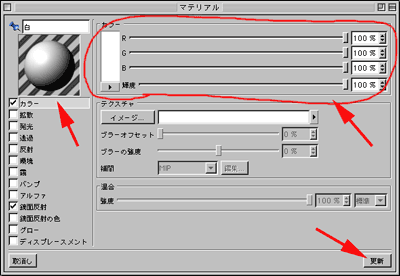 |
|
|
|
| マテリアルマネージャーのファイルメニューから「新規マテリアル」を選択します。 |
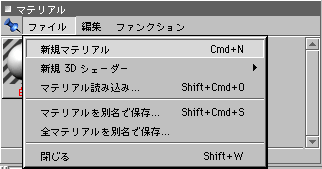 |
|
|
|
| 左側のカラーをクリックしてから、丸で囲んだ部分のスライダを移動させて黒色にします。設定が終わったら「更新」ボタンを押します。 |
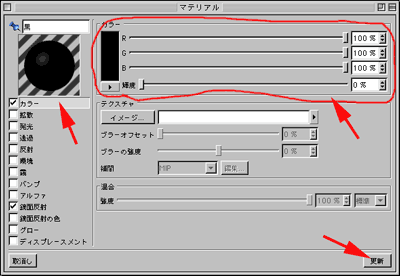 |
|
|
|
| それぞれのボールにマテリアルを設定します。黒を正多面体.1のアイコンにドラッグドロップします。 |
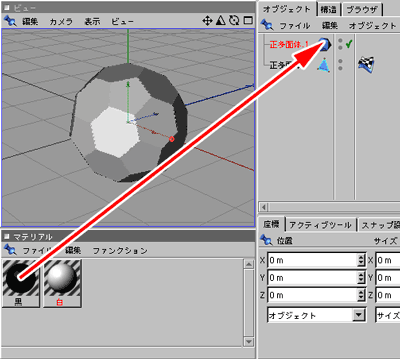 |
|
|
|
| 何もせずOKボタンを押します。 |
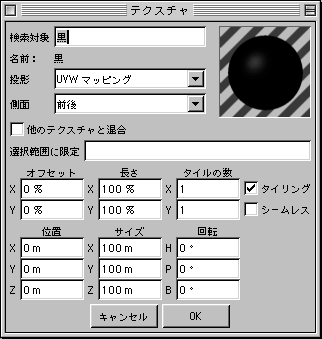 |
|
|
|
| 白を正多面体のアイコンにドラッグドロップします。 |
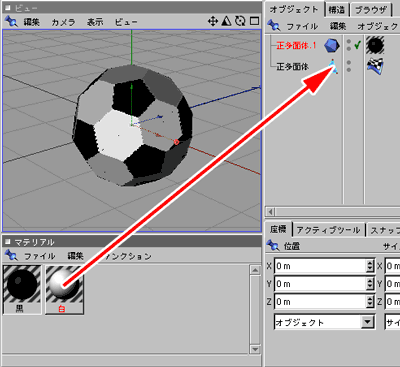 |
|
|
|
| 何もせずOKボタンを押します。 |
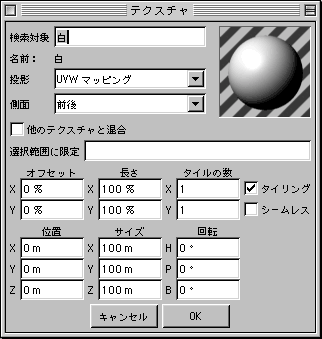 |
|
|
|
| サッカーボールができあがります。 |
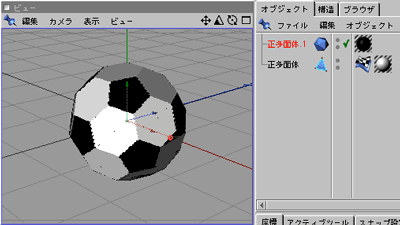 |
|
|
|
| ピクチャービューアーにレンダリングして完成です。 |
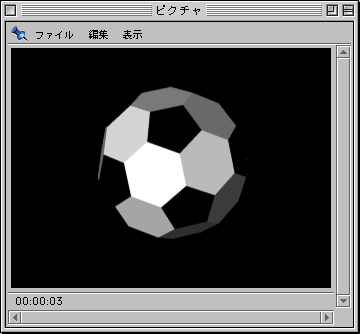 |
|
|
|
|
|
|
|
|
|
|